2023-08-08 10:32
win10字体模糊发虚_彻底解决win10字体模糊的完美解决方案
win10系统是一款被大家选择的优秀系统!用户们可以在win10系统的使用中收获到最好的操作体验。最近有很多win10系统用户们反应自己在使用win10系统的过程中出现了字体模糊发虚的情况,今天小编为大家带来的就是彻底解决win10字体模糊的完美解决方案有需要的就一起来看一看吧。

操作步骤:
1、右击桌面空白处,选择显示设置。
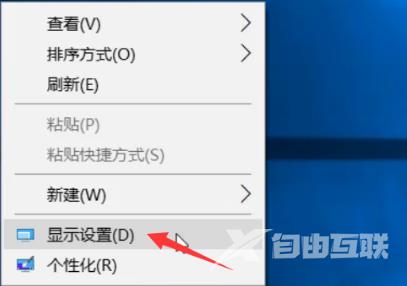
2、点击右侧的更改文本、应用等项目的大小的下拉按钮。
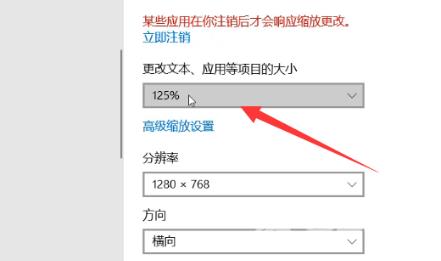
2、选择100%推荐。
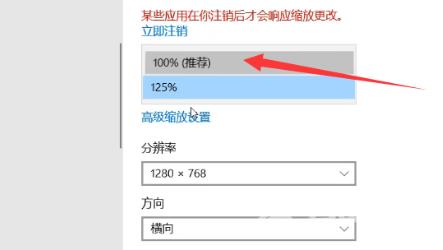
3、再点击下方的高级缩放设置。
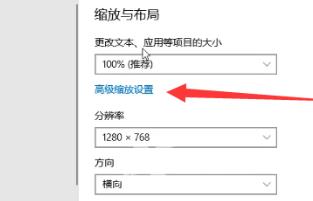
4、将允许Windows尝试修复应用,使其不迷糊的开关打开即可。
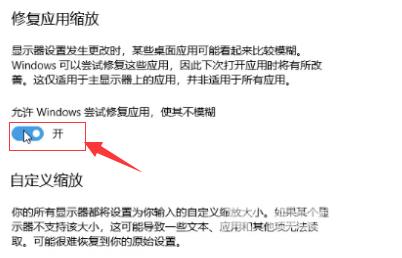
阅读本文的人还阅读: